- Boot Mac ngadto sa Recovery Mode: DVD instalar
- Boot Mac ngadto sa Recovery Mode: Lokal nga Recovery
- Boot Mac ngadto sa Recovery Mode: Internet Recovery
- Boot Mac ngadto sa Recovery Mode: Oras Machine
- Boot Mac ngadto sa Recovery Mode: Bootable Drive
Recovery Mode sa OS X naghatag og usa ka hugpong sa mga solusyon alang sa mga tiggamit sa paggamit sa diha nga sila kinahanglan nga pag-ayo ug reinstall sa imong operating sistema sa emerhensiya. Ikaw mahimo usab nga Reset password sa imong makina ni sa paggamit niini nga mga himan kon gikinahanglan. Adunay daghang mga paagi sa boot Mac sa pagkaayo mode. Kini nga dalan, kon makita ninyo ang usa ka pamaagi hilabihan, adunay pipila ka mga alternatibo nga imong mahimo sa paggamit sa. Kita magalakaw kaninyo pinaagi sa lain-laing mga mga paagi kon unsaon sa boot ngadto sa pagkaayo Mac aron nga sila mahimong walay duhaduha mapuslanon sa usa ka talagsaon nga emergency.
Bahin 1 Boot Mac sa Recovery Mode: DVD instalar
Kon ikaw naggamit sa usa ka magulang nga Mac, kini lagmit moabut uban sa usa ka gray nga recovery DVD nga kamo makahimo sa paggamit sa pagdagan pagkaayo buluhaton. Kon ikaw gipalit sa usa ka kopya sa usa ka bag-o nga operating system, nga kamo mahimo usab nga sa paggamit sa instalar disk sa paghimo sa pagkaayo.
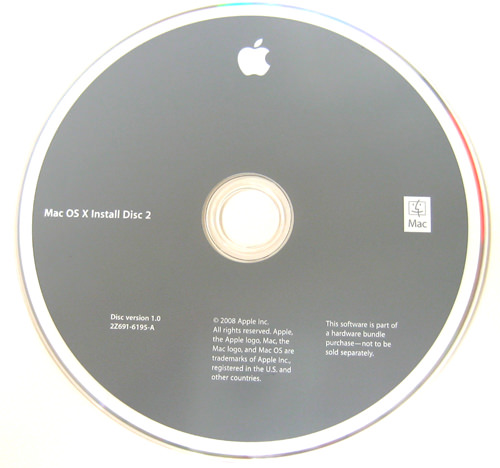
Kini mao ang labing sayon nga paagi sa pag-adto ngadto sa Recovery Mode ug dinhi mao kon sa unsang paagi nga imong mahimo niini:
- Sal-ot sa mga gray DVD ug rebot sa imong makina.
- Paghupot sa C sa imong keyboard hangtud nga kamo makadungog sa boot chimes.
Ang pagkaayo himan kuhaon sa pipila ka mga panahon sa load. Sunda ang slamangkiro nga ibutang ang imong Mac sa Recovery Mode.
Bahin 2 Boot Mac sa Recovery Mode: Lokal nga Recovery
Uban sa pasiuna sa os X Lion sa 2010, Apple usab gipaila-ila sa usa ka lokal nga volume recovery sa Mac lisud nga drive. Ang 650MB recovery pagbulag, pagkabahin naglangkob sa usa ka pagkaayo boot larawan nga nagsuporta FileVault encryption disk ug sa tanan nga mga gikinahanglan nga mga himan nga gikinahanglan sa reinstall o mamaayo os X. Kini nga bag-o nga Mode Recovery nagtugot usab sa mga tiggamit sa access Safari samtang ang imong Mac ang giayo kon gikinahanglan.
Dinhi mao ang mga lakang nga imong kinahanglan nga buhaton aron sa boot Mac sa Recovery Mode pinaagi sa lokal nga pagkaayo:
- Rebot sa imong Mac.
- Kupti ang Command ug R buton hangtud sa boot chimes mga hinungdan.
- Ikaw tan-awa ang os X Utilities bintana nga moaghat kaninyo sa pagpili sa usa sa upat ka mga kapilian.
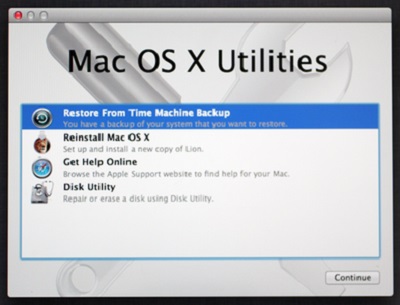
Bahin 3 Boot Mac sa Recovery Mode: Internet Recovery
Uban sa pasiuna sa usa ka lokal nga gitipigan gidaghanon pagkaayo, Apple gipaila sa iyang Internet Recovery nga pag-alagad nga nagtugot sa imong operating system sa pag-download sulod sa pagkaayo malisud nga disk pagbulag, pagkabahin gikan sa pag-alagad sa kompanya. Kini nga kapilian mao ang dako nga sa paggamit sa diha nga ang imong mga lokal nga drive ang bug-os nga dunot ug dili na kamo mahimong access lokal-gitipigan pagkaayo himan.
Nga maglunsad Internet Recovery, sa pagsiguro nga ang imong Mac konektado sa usa ka WiFi network ug sa pagsunod sa mga lakang sa ubos:
- Rebot sa imong Mac.
- Paghupot sa mga Options , Command , ug R buton hangtud sa boot chimes mga hinungdan.
- Maghulat hangtud nga matapos sa sistema sa-download sa mga recovery himan gikan sa Apple ni website.
Buhata ang mubo nga sulat nga ikaw dili makahimo sa pag-adto ngadto sa Recovery Mode kon ikaw sa paggamit sa mga lalang mas magulang pa kay sa mga sa ubos:
- MacBook Pro (13-pulgada, Sayo 2011)
- MacBook Pro (15-pulgada, Sayo 2011)
- MacBook Pro (17-pulgada, Sayo 2011)
- iMac (21.5-pulgada, Mid 2011)
- iMac (27-pulgada, Mid 2011)
- MacBook (13-pulgada, Mid 2010)
- MacBook Pro (13-pulgada, Mid 2010)
- Mac mini (Mid 2010)
- MacBook Pro (15-pulgada ug 17-pulgada, Mid 2010)
- iMac (21.5-pulgada ug 27-pulgada, Mid 2010)
- MacBook Air (11-pulgada ug 13-pulgada, Late 2010)
Bahin 4 Boot Mac sa Recovery Mode: Oras Machine
Kini mao ang tinuod nga importante aron sa pagbantay sa backups sa imong machine ug Apple nagpahigayon niini nga uban sa iyang bahin sa Panahon Machine. Kini nga labing maayo sa tindahan sa imong tabang sa usa ka eksternal nga drive aron nga kamo makahimo sa pagsugod Recovery Mode sa paggamit niini sa dihang ang imong mga malisud nga drive ang hingpit nga mapapas.
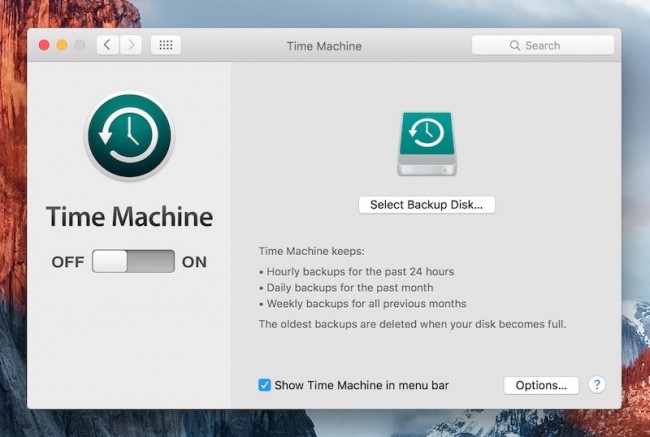
Sunda kini nga mga lakang aron sa boot Mac sa Recovery Mode:
- Rebot sa imong Mac.
- Paghupot sa Option button sa diha nga tingog sa tuboy chime.
- Ikonektar ang inyong Oras Machine drive. Kini kuhaon sa pipila ka mga panahon alang sa sistema sa pag-ila sa mga drive. tingali Ikaw kinahanglan nga yawe sa imong password.
- Pilia ang drive nga maglunsad sa imong Mac sa Recovery Mode.
Bahin 5 Boot Mac sa Recovery Mode: Bootable Drive
kamo makahimo sa paghimo sa usa ka bootable drive sa tindahan sa usa ka os X Recovery disk aron nga kamo makahimo sa access sa recovery himan bisan kanus-a, bisan asa. Kini nga dako nga kon kamo mamuhunan sa usa ka hataas nga-nga kapasidad USB 3.0 flash drive sa tindahan sa sa gikinahanglan nga mga himan.
Adunay daghang sa mga artikulo nga naglatid kon sa unsang paagi kamo makahimo sa paghimo sa usa ka bootable os X Recovery disk, lakip na ang atoa. Sa higayon nga inyong malig-on niini, kamo makahimo sa pagsunod niini nga mga lakang sa pagkuha sa imong Mac sa Recovery Mode:
- Rebot sa imong Mac.
- Paghupot sa Option sa imong keyboard sa higayon nga kamo makadungog sa chime tingog.
- Ipapilit ang imong bootable os X Recovery disk sa imong Mac ug pagpili niini gikan sa prompt listahan.
- Ang imong Mac maglunsad sa Recovery Mode ug ikaw mahimo magsugod ayo sa imong Mac.
Samtang kamo mahimo tan-awa, adunay daghan sa mga pamaagi nga imong magamit sa boot Mac sa Recovery Mode. Walay panginahanglan sa kalisang sa diha nga makita ang imong kaugalingon sa kasamok - sa pagpili lang ug master sa pamaagi nga daw labing menos makahahadlok kaninyo, ug kamo mahimong maayo sa imong dalan.

- Mamaayo nawala o thread files, mga litrato, audio, musika, mga email gikan sa bisan unsa device storage epektibo nga paagi, luwas ug sa bug-os.
- Nagpaluyo sa data pagkaayo gikan sa recycle bin, lisud nga drive, memory card, flash drive, digital camera ug mga camcorders.
- Nagpaluyo sa sa pagbawi sa datos alang sa kalit nga pagtangtang, formatting, lisud nga drive korapsyon, virus pag-atake, nga sistema crash ubos sa lain-laing mga sitwasyon.
- Preview sa atubangan sa pagkaayo nagtugot kaninyo sa paghimo sa usa ka pinili nga pagkaayo.
- Gisuportahan OS: Windows 10/8/7 / XP / Vista, Mac OS X (Mac OS X 10.6, 10.7 ug 10.8, 10.9, 10.10 Yosemite, 10.10, 10.11 El Capitan, 10.12 Sierra) sa iMac, MacBook, Mac Pro uban pa
Problema sa computer
- Computer Crash Problema sa +
- Screen Sayop sa Win10 +
- Pagsulbad sa Isyu sa Computer +
-
- Computer nabatasan Pagkatulog
- dili magsugod samtang sa paggamit sa lain-laing os?
- Makapahimo Iuli Option
- Pagsulbad sa mga 'Access GIHIKAW Kasaypanan'
- Ubos handumanan sayop
- Kulang Ako Kung Wala DLL file
- PC dili pagalukban sa
- Sayop 15 File dili Nakaplagan
- Firewall wala nagtrabaho
- dili makasulod BIOS
- computer overheat
- Unmountable Boot Tomo sayop
- Sayop AMD Quick Stream
- 'Fan Kabanha kaayo kusog' nga isyu
- Pagbalhin Key wala nagtrabaho
- Walay tingog sa Computer
- 'Taskbar Nahanaw' Sayop
- Computer pagdagan Mahinay
- Computer awtomatikong mopabalik
- Computer dili motalikod sa
- Hataas CPU paggamit sa Windows
- dili Sumpaysumpaya sa WiFi
- 'Hard disk Bad Sector'
- Hard disk wala mamatikdan?
- dili Sumpaysumpaya sa Internet sa Windows 10
- dili Pagsulod Luwas Mode sa Windows 10






